文章详情页
怎么在win8系统查看电脑显卡类型?查看独立显卡与集成显卡的方法
浏览:68日期:2023-03-02 16:48:08
对于我们所使用的电脑来说,通常分为集成显卡与独立显卡或双显卡三种方式,而很多用户有时不知道自己的电脑显卡是什么配置,故此小编在这里为加提供了win8系统查看显卡的是否为独立显卡的方法,需要的朋友不妨参考下!
操作方法
以下分别介绍两种组合:
目前电脑双显卡机型常见的有两种组合形式:“Intel显卡+NVIDIA显卡”和“Intel显卡+AMD(早期叫ATI)显卡”。
一、Nvidia显卡机型:
1、右键单击桌面空白处,选择“NVIDIA控制面板”
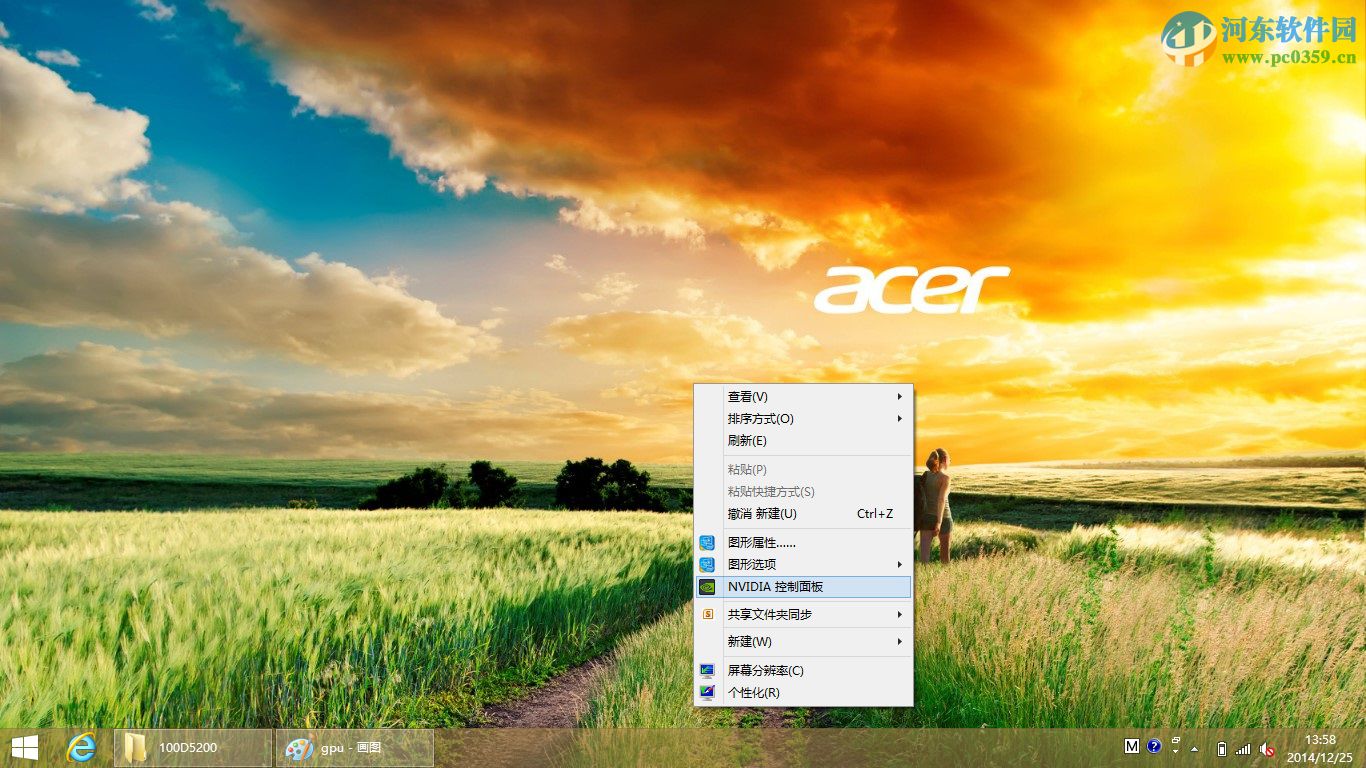
2、单击“视图”菜单,确保这里的“在通知区显示GPU活动图标”是被勾选状态
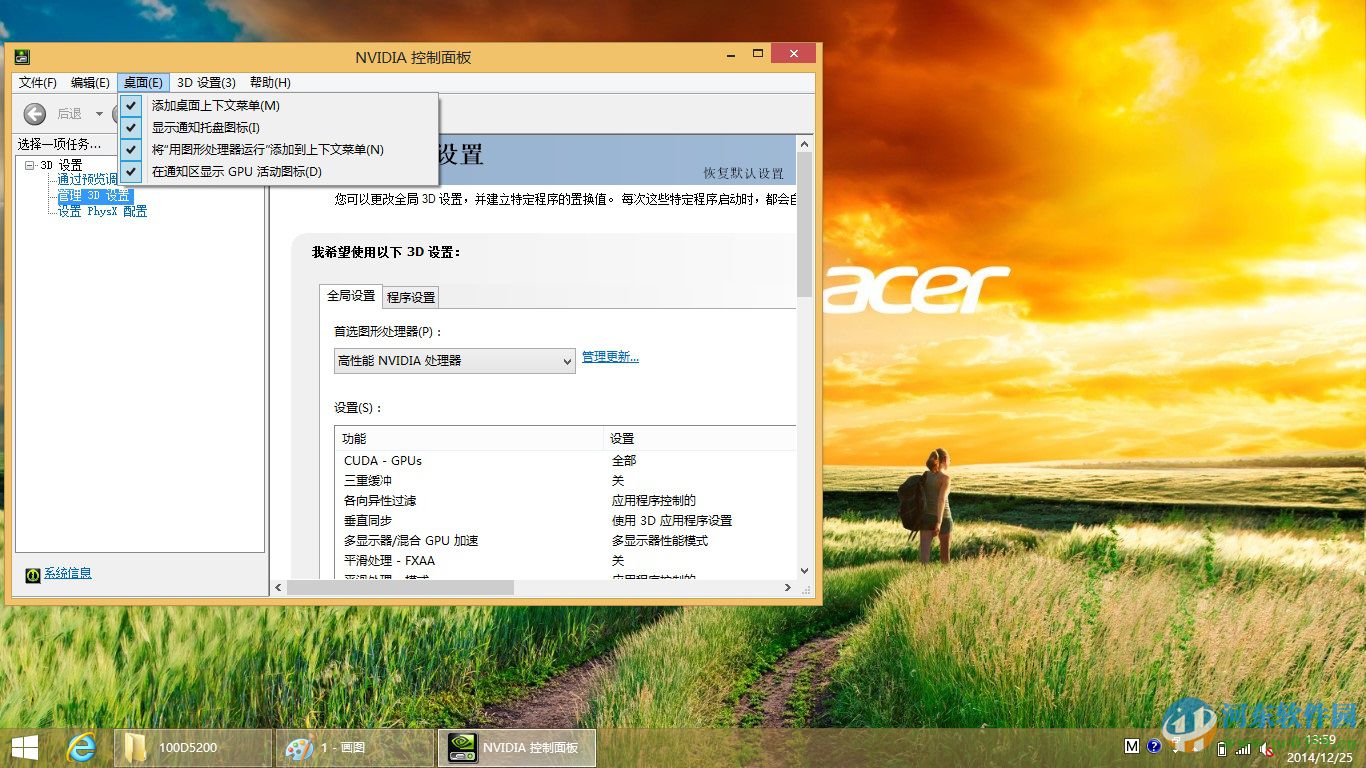
3、此时鼠标移至右下角托盘图标处,点击即可看到如下图图标即可查看当前由独显运行的程序
如下图此时图标显示状态即并无程序由独显运行

如下图为独显正在运行一个程序

二、AMD(ATI)显卡机型
1、右击桌面空白处选择“配置可交换显示卡”
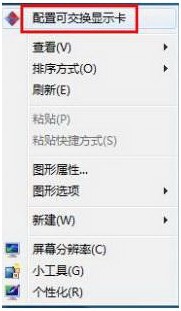
2、“当前活动的图形处理单元”下面如果显示的是“高性能GPU”,表示当前是独立显卡在工作。如果显示的是“省电GPU”,则表示是集显在工作
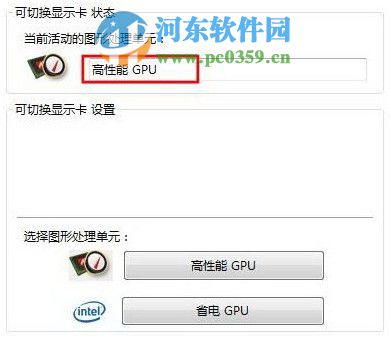
通过上述方法,我们即可在win8系统下查看当前系统是否为独立显卡了,当然我们还可以通过第三方的检测工具进行查看,更多电脑操作教程,请继续关注好吧啦网!
相关文章:
排行榜

 网公网安备
网公网安备